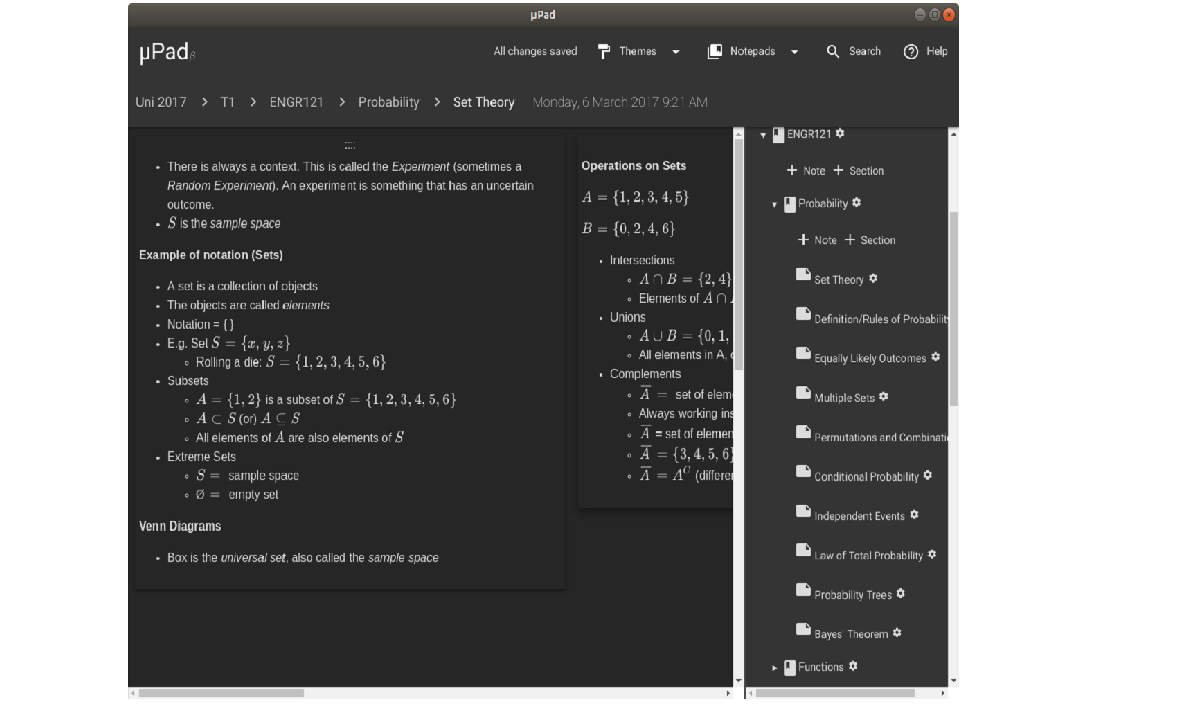
L'un des éléments de la plus haute importance dans un système d'exploitation et cela en même temps est un élément assez simple, sont des applications de prise de notes. Et c'est que bien que vous puissiez compter sur les applications d'édition de texte proposées dans les suites bureautiques, elles ne disposent généralement pas des bons outils pour pouvoir stocker les informations requises à ce moment-là.
Voilà pourquoi aujourd'hui on va parler une excellente application dont le nom est "MicroPad" qui est une application gratuite et open source. C'est une application de prise de notes puissante qui vous aide à organiser et à prendre des notes sans restrictions.
L'une des caractéristiques les plus distinctives par MicroPad est l'utilisation d'Infinite Canvas, qui supprime la restriction verticale de l'espace de travail.
Utiliser des toiles infinies vous permet d'organiser vos notes et vous permet également de structurer vos pensées et vos idées de manière plus visuelle.
Chaque note peut contenir un nombre illimité de sections, avec des notes et des sous-sections. Cela vous permet d'utiliser un bloc-notes qui comprend tout, de l'écriture d'une recette à la planification du développement d'une application.
Une autre caractéristique de cette application est que vous permet de créer des notes de texte et des notes Markdown, des notes d'image, des croquis (enregistrement de signets), graphiques et tableaux, vous pouvez ajouter des fichiers de n'importe quel format à la note, un enregistrement vocal (par exemple, à partir d'un microphone portable), ainsi qu'un fichier Jupyter Notebook (* .ipynb), qui peut inclure les sorties et calculs, mathématiques et entrées de texte long.
Par ailleurs il permet également d'ajouter des balises à chaque article, ainsi que la spécification d'une heure d'exécution, permettant à MicroPad de lier des notes, y compris celles de différentes sections, et de garder une trace de leurs dates d'échéance.
Enfin, une autre des grandes fonctionnalités de cette application est que Les applications tierces peuvent facilement être utilisées pour crypter et synchroniser avec le service cloud. MicroPad peut fonctionner en mode fenêtré et plein écran, prend en charge le changement de thème (il y a cinq thèmes disponibles), en plus d'importer des notes de l'archive et des documents Markdown individuels, il peut exporter des enregistrements vers un fichier ZIP contenant NPX (*. Npx ) ou Markdown (* md) et bien plus encore.
Comment installer Micropad sur Linux?
Pour ceux qui souhaitent pouvoir installer cette application sur leur distribution Linux, ils peuvent le faire en suivant les instructions que nous partageons ci-dessous.
Les développeurs Micropad proposent différents packages d'installation pour Linux, dont l'application peut être installée soit par un package deb, Snap ou AppImage.
Dans le cas de ceux qui sont utilisateurs de Debian, Ubuntu ou de toute distribution dérivée de ceux-ci ou avec le support des packages deb et que choisissez d'installer le package deb, vous pouvez télécharger le package à partir du lien ci-dessous.
Ou depuis le terminal en exécutant la commande suivante:
wget https://github.com/MicroPad/Electron/releases/download/v3.21.6/micropad_3.21.6_amd64.deb
Terminé le téléchargement, maintenant nous allons procéder à l'installation du package avec notre gestionnaire de paquets préféré ou depuis le terminal avec la commande:
sudo dpkg -i micropad_3.21.6_amd64.deb
Maintenant pour ceux qui préfèrent l'utilisation des packages Snap, ils peuvent installer l'application à partir du magasin d'applications Snap ou en tapant la commande suivante:
sudo snap install micropad
Enfin, pour ceux qui n'ont pas de distribution prenant en charge les packages deb ou technologie de paquet Casser ou ils ne veulent tout simplement pas installer de fichiers supplémentaires sur leur système. Ils peuvent utiliser le package AppImage de l'application.
Pour cela, nous devons télécharger le fichier à partir du lien suivant. Ou depuis le terminal en y tapant la commande suivante:
wget https://github.com/MicroPad/Electron/releases/download/v3.21.6/micropad-3.21.6-x86_64.AppImage
Fait ça, maintenant nous allons donner des autorisations d'exécution dans le fichier avec la commande suivante:
sudo chmod +x micropad-3.21.6-x86_64.AppImage
Et ils pourront lancer l'application soit en double-cliquant sur le fichier téléchargé, soit depuis le terminal avec la commande:
./micropad-3.21.6-x86_64.AppImage
Enfin une dernière méthode pour pouvoir installer cette application sous Linux, compile le code sur le système.
Pour ce faire dans un terminal, nous allons taper ce qui suit:
git clone https://github.com/MicroPad/Electron
cd Electron
yarn
yarn update-core
yarn dist